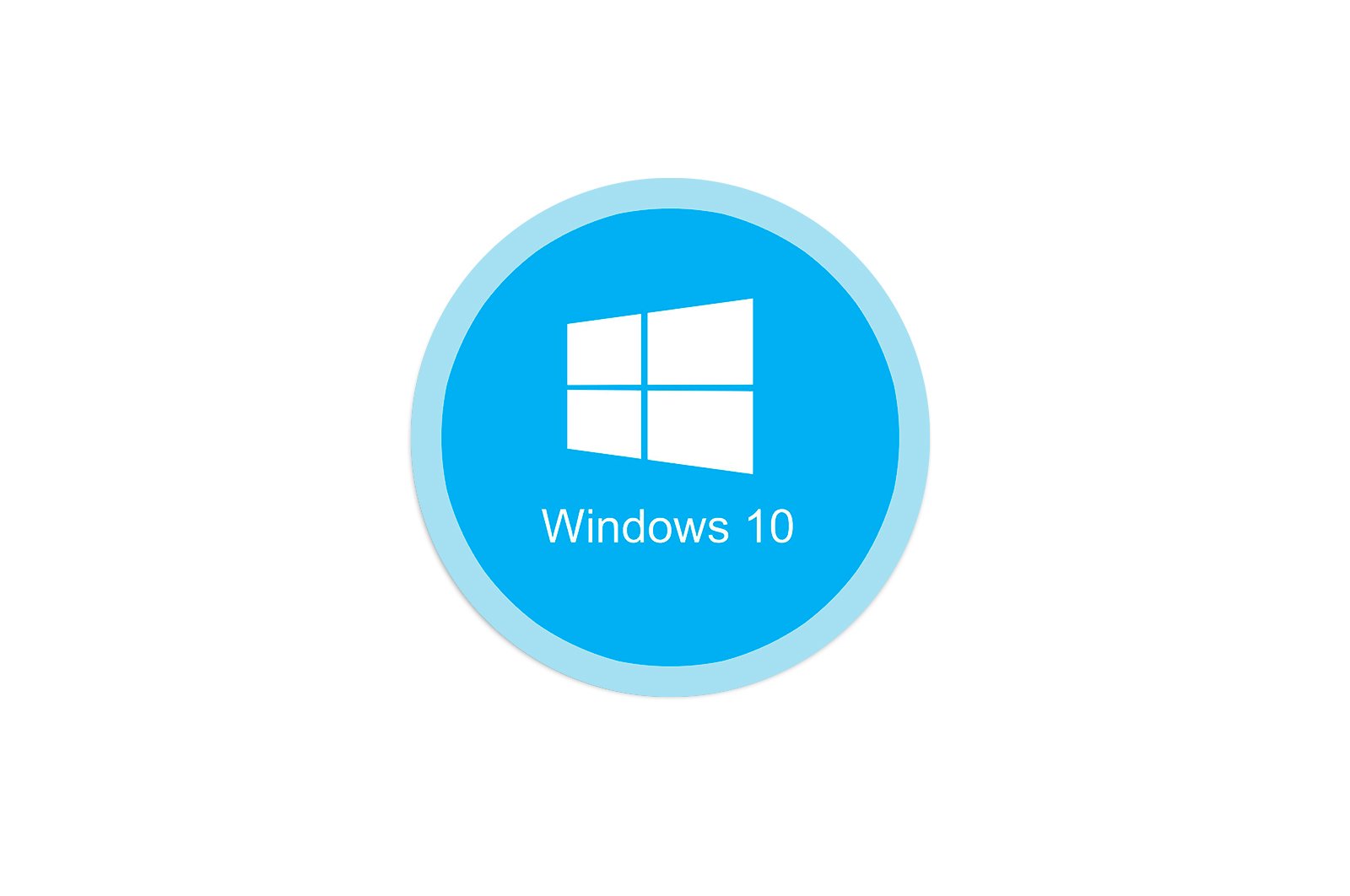
Windows 10 -da masofaviy ish stoliga ulanish usullari haqida malumot
Windows oilasidagi operatsion tizimlar foydalanuvchilarga mahalliy yoki global tarmoq orqali boshqarish imkoniyatini beradi. Ushbu maqolada biz Windows 10 da ish stoliga masofadan ulanish usullarini ko’rib chiqamiz.
Ish stoliga masofadan ulanish
Kompyuterga tarmoq orqali o’rnatilgan tizimli vositalar yordamida yoki masofadan boshqarish uchun maxsus dasturlar yordamida ulanishingiz mumkin. Muvaffaqiyatli ulanishning zaruriy sharti — bunday ulanishlar uchun tizim ruxsatnomasi, uni parametrlarning tegishli bo’limiga tashrif buyurib sozlash kerak.
Trening
- Biz yorliqni bosamiz «Bu jamoa» sichqonchaning o’ng tugmasi bilan ish stolidan «Xususiyatlar» .
- Chap blokda havolalar bilan masofadan kirishni boshqarishga o’ting.
- Kalitni skrinshotda ko’rsatilgan joyga qo’ying ( «Qo’y» ), autentifikatsiya qilish uchun katakchani o’rnating (bu ulanishlar xavfsizligini oshirish uchun kerak) va ustiga bosing «Ariza berish» .
- Keyinchalik, tarmoqni aniqlash sozlamalarini tekshirishingiz kerak. Xabarlar sohasidagi tarmoq belgisidagi RMB -ni bosing va o’ting «Tarmoq va Internet konfiguratsiyasi» .
- Yorliqda «Davlat», o’ng blokni pastga siljiting va havolani bosing «Markaz tarmog’i va almashish» .
- Qo’shimcha parametrlarni o’zgartirish uchun havolani bosing.
- Kirpiklar ustida «Xususiy» (tarmoq) e «Mehmon yoki ommaviy», tarmoq kashfiyotini yoqish.
- Yorliqda Barcha tarmoqlar , parol bilan himoyalangan kirishni yoqing. Barcha manipulyatsiyalardan so’ng, ustiga bosing «O’zgarishlarni saqlash» .
Agar siz masofadan kirish bilan bog’liq muammolarga duch kelsangiz, ba’zi xizmatlarning holatini tekshirishingiz kerak. Quyidagi havolada joylashgan maqolada biz kompyuterga masofadan kirish imkoniyatlarini, shu jumladan tizim xizmatlari bilan ishlashni o’chirib qo’ydik. Agar muammo yuzaga kelsa, teskari tartibda amallarni bajaring.
Batafsil: Kompyuterni masofadan boshqarish pultini o’chiring
Barcha parametrlar tekshirilgandan va sozlanganidan so’ng siz masofadan ulanishni o’rnatishingiz mumkin.
1-usul: maxsus dasturlar
Masofaviy ulanishlar uchun mo’ljallangan dasturiy ta’minot Internetda keng tarqalgan. Bunday mahsulotlar ham bepul, ham tarqatiladi to’lov va ba’zi funktsional farqlarga ega. Quyidagi havolalardagi maqolalarga o’tish orqali mosini tanlashingiz mumkin.
Ko’proq o’qing: Windows 7 da masofaviy yordam bilan ishlash
Hozircha eng mashhur dastur — TeamViewer. Bu sizga kompyuterga ulanish va har qanday harakatni amalga oshirish imkonini beradi: sozlamalarni o’rnatish, ilovalarni o’rnatish va o’chirish, shuningdek, egasining ruxsatisiz fayllarni tizimlar o’rtasida o’tkazish.
Ko’proq o’qing: Ekranni tarmoqqa qanday ulashish mumkin
Boshqa har qanday dasturiy mahsulot singari, TeamViewer ham ishlamay qolishi mumkin. Bundan tashqari, uchinchi tomon tizimlarning o’zaro ta’sirida oraliq server shaklida ishtirok etadi va uning noto’g’ri ishlashi yoki kompyuterlardan noto’g’ri so’rovlar muammolarga olib kelishi mumkin. Ishlab chiquvchilarning keng ko’lamli qo’llab -quvvatlashi tufayli ular juda tez hal qilinadi, buni boshqa shunga o’xshash dasturlar uchun aytish mumkin emas. Bundan tashqari, bizning saytimizda ko’plab muammolardan xalos bo’lishga yordam beradigan dasturni tuzatish bo’yicha ko’rsatmalari bo’lgan bir nechta maqolalar joylashtirilgan. Siz ularni asosiy sahifadagi qidirish maydoniga dastur nomini kiritib, bosish orqali topishingiz mumkin ENTER tugmasini bosing . Xato matnini so’rovga qo’shishingiz mumkin. Masalan; misol uchun, «TeamViewer xato kodi WaitforConnectFailed» .
Keyinchalik, masofadan kirish uchun tizim vositalari haqida gaplashamiz.
2 -usul: Windows masofaviy ish stoli
Windows -da shunday vosita mavjud Masofaviy ish stoliga ulanish . IP manzilingiz va avtorizatsiya ma’lumotlari yordamida kompyuterga kirishni oching: foydalanuvchi nomi va parol. Siz vositani quyidagi manzilda topishingiz mumkin Boshlash menyusi papkada Windows aksessuarlari .
Muvaffaqiyatli ulanishning asosiy sharti — bu maqsadli kompyuterda statik («oq») IP -manzilning mavjudligi. Masalan, provayderga simli ulanish bilan bu eng keng tarqalgan manzil. Mahalliy tarmoqda har bir kompyuterning o’ziga xos IP -manzili bor. Ammo modemli flesh -diskdan foydalanganda ip dinamik bo’ladi («kulrang») va bunday mashinaga ulanish imkonsiz bo’ladi.
IP -manzilingiz borligini Internet -provayderingiz bilan bog’lanish orqali bilib olishingiz mumkin. Siz qo’shimcha haq evaziga sizdan statik manzilni so’rashingiz mumkin. Bu 3G-4G modemlari bilan ham ishlaydi. Intellektual mulkning mohiyatini aniqlashning yana bir kam ishonchli usuli bor. Quyidagi havoladagi maqolada ko’rsatilgan xizmatlardan biriga o’ting va tegishli qiymatni ko’ring. Kompyuteringizni qayta ishga tushiring va raqamlarni qayta tekshiring. Agar ular yuqoridagilardan farq qilsa, IP dinamik, aks holda esa statik bo’ladi.
Ko’proq o’qing: Qanday qilib iPad-da tez yozish kerak
Quyida biz ushbu dastur yordamida ulanish bo’yicha ko’rsatmalarni beramiz.
Yangi mahalliy foydalanuvchi yaratish
Agar siz yoki siz ishongan odam kompyuteringizga boshqa ish stantsiyasidan ulangan bo’lsa, siz bu bosqichni o’tkazib yuborishingiz mumkin. Ehtiyoj shaxsiy yoki tizim fayllari yoki operatsion tizim parametrlariga kirishni cheklashni xohlaganingizda paydo bo’ladi. Foydalanuvchi yaratishda, hisob turiga e’tibor bering: «Standart» o «Administrator» . Bu tizimdagi huquqlar darajasiga ta’sir qiladi. Shuningdek, yangi «hisob» uchun parol o’rnatishni unutmang, chunki u holda kirish imkonsiz bo’ladi.
Yangi masofaviy ish stoli foydalanuvchisini qo’shing
- Biz masofadan kirish konfiguratsiyasiga o’tamiz (paragrafga qarang) «Tayyorgarlik» ).
- Oynaning pastki qismida tugmani bosing «Foydalanuvchilarni tanlang» .
- Ustiga bosing «Qo’shish» .
- Keyin tugmani bosing «Kengaytirilgan» .
- «Qidirmoq» .
- Yangi foydalanuvchimizni tanlang va ustiga bosing tugmasini bosing en qabul .
- Biz tegishli satr maydonda paydo bo’lishini tekshiramiz «Tanlangan ob’ektlarning nomlarini kiriting» va yana OK .
- Yaxshi yangi
IP manzilini aniqlang
Biz IP -ni Internetda qanday aniqlashni bilamiz (yuqoriga qarang). Mashinaning manzilini mahalliy tarmoqda faqat yo’riqnoma sozlamalarida (agar mavjud bo’lsa) yoki tizim parametrlarida aniqlash mumkin. Ikkinchi variant sodda va biz undan foydalanamiz.
- Tovoqlardagi tarmoq belgisidagi RMB -ni bosing va tarmoq sozlamalariga o’ting, shundan so’ng biz boramiz «Markaz tarmog’i va almashish» . Buni paragrafda o’qing «Tayyorgarlik» .
- Ulanish nomi ko’rsatilgan havolani bosing.
- Ochilgan holat oynasida tugmani bosing «Tafsilotlar» .
- Biz element oldida ko’rsatilgan ma’lumotlarni yozamiz «IPv4 manzili» va biz barcha oynalarni yopamiz.
Iltimos, formadagi aniq manzilga muhtojmiz.
192.168.х.х
Agar u boshqacha bo’lsa, masalan, quyidagi skrinshotda bo’lgani kabi, qo’shni adapterni tanlang.
Ulanish
Biz manzil mashinasini tayyorlaymiz va barcha kerakli ma’lumotlarni olamiz, endi siz unga boshqa kompyuterdan ulanishingiz mumkin.
- Ilovani ishga tushiring «Masofaviy ish stoliga ulanish» (yuqoriga qarang) va ustiga bosing «Variantlarni ko’rsatish» .
- Ga kiring IP adres masofaviy mashina va kirishga ruxsat berilgan foydalanuvchi nomini ko’rsating va bosing «Ulanmoq» .
- Agar kiritilgan ma’lumotlar to’g’ri bo’lsa, avtorizatsiya oynasi ochiladi, u erda biz foydalanuvchi parolini kiritamiz va ustiga bosamiz qabul .
- Tizim, ehtimol, sertifikatlar bilan bog’liq muammolar tufayli masofaviy kompyuterning haqiqiyligiga «qasamyod» qilishi mumkin. Shunchaki bosing «Ha» .
- Keyinchalik, biz boshqa kompyuterning uzilishi haqida ogohlantirish bilan masofali kompyuterning qulflangan ekranini ko’ramiz. Bu usulning asosiy kamchiligi, ya’ni ish stolini almasha olmaslik (masalan, TeamViewer -da). Ustiga bosing «Ha» Belgilangan mashinaning foydalanuvchisi chiqishni tasdiqlashi yoki rad etishi mumkin. Agar 30 soniya ichida hech qanday reaktsiya bo’lmasa, o’chirish avtomatik ravishda sodir bo’ladi va biz masofali tizimga etib boramiz.
- Shuningdek, bizdan maxfiylik sozlamalarini o’zgartirish talab qilinadi. Agar siz mavjud foydalanuvchiga ulangan bo’lsangiz, bu oyna o’tkazib yuboriladi. Biz barcha fikrlarni diqqat bilan o’qiymiz, zarurlarini yoqamiz yoki keraksizlarini o’chirib qo’yamiz. Ustiga bosing «Tasdiqlash» .
- Biz masofadagi kompyuter stoliga keldik. Siz ishlashingiz mumkin. Oynani boshqarish (minimallashtirish va yopish) yuqori qismidagi maxsus panel yordamida amalga oshiriladi, agar siz oynani xoch bilan yopib qo’ysangiz, tasdiqdan so’ng aloqa uziladi.
Aloqani saqlab qolish
Agar siz ushbu mashinaga muntazam ulanishingiz kerak bo’lsa, tez kirish uchun ish stolida yorliq yaratishingiz mumkin.
- Ilovani ishga tushiring, ma’lumotlarni kiriting (IP -manzil va foydalanuvchi nomi) va katakchani belgilang «Hisob ma’lumotlarini saqlashga ruxsat bering» .
- Yorliqqa o’ting «Kengaytirilgan» va sertifikat haqiqiyligi bilan bog’liq muammolar haqida ogohlantirishni o’chiring. E’tibor bering, bu faqat «oilaviy» shaxsiy kompyuterga ulanganingizda amalga oshirilishi mumkin.
- Yorliqqa qaytish «Umumiy» (agar ko’zdan yashirilsa, «chap» o’qini bosing) va ustiga bosing «Saqlash» .
- Biz joy tanlaymiz, ulanishga nom beramiz («.rdp» qo’shish shart emas) va biz saqlaymiz.
- Yaratilgan faylni ishga tushiring, katakchani belgilang «Ilovani boshqa ko’rsatma» (agar ogohlantirish oynasi paydo bo’lsa) va ustiga bosing «Ulanmoq» .
- Parolni kiriting. Tizim uni saqlab qolishi uchun buni faqat bir marta bajarish kerak bo’ladi. Yonidagi katakchani belgilang «Meni eslaysizmi» va bilan ulang OK tugmasi .
Yaratilgan yorliq yordamida keyingi barcha ulanishlar qo’shimcha tasdiqlashsiz va hisob ma’lumotlarini kiritmasdan amalga oshiriladi, chunki masofali kompyuter yoqilgan bo’lsa, foydalanuvchi hali ham mavjud (va ularning paroli bir xil) va sozlamalar kirishga ruxsat beradi.
3 -usul: Windows masofaviy yordam
Windows -da boshqa masofaviy ulanish vositasi mavjud. Jadvaldagi qo’shimcha funktsiyalardan «Yordamchi» faqat chat bor, lekin bu muammolarni hal qilish uchun etarli.
- Birinchidan, masofadan kirish sozlamalarida bu xususiyat yoqilganligini tekshiring (yuqoriga qarang). Agar yo’q bo’lsa, katakchani belgilang va ustiga bosing tugmasini bosing en qabul .
- Tugma yonidagi kattalashtirish oynasi belgisini bosish orqali tizim qidiruvini oching «Boshlanish» va yozing
msraGa boring «Yordamchi» qidiruv natijalarida bitta elementni bosish orqali. - So’z bilan tugmani bosing «Taklif» .
- Taklifnomani fayl sifatida saqlang.
- Joyni tanlang va ustiga bosing «Saqlash» .
- Oyna ochiladi «Yordamchi» , Ulanishdan oldin uni ochiq qoldirish kerak, aks holda siz hammasini qaytadan bajarishingizga to’g’ri keladi.
- Parolni maydonni bosish va kontekst menyusidan yagona elementni tanlash orqali nusxalash.
- Endi biz yaratilgan faylni parol bilan birga boshqa foydalanuvchiga qulay tarzda o’tkazamiz. Siz uni kompyuterda ishga tushirishingiz va olingan ma’lumotlarni kiritishingiz kerak.
- Kompyuterimizda oyna paydo bo’ladi, biz uni bosish orqali ulanishga ruxsat berishimiz kerak «Ha» .
- Masofadagi foydalanuvchi bizning ish stolimizni ko’radi. Tizimni boshqarish uchun siz tugmani bosishingiz kerak «Nazorat so’rovi» Biz tugma bilan kirishga ruxsat berishimiz kerak «Ha» ochilgan muloqot oynasida.
- Sessiyani tugatish uchun faqat oynani yoping «Yordamchi» kompyuterlardan birida.
Xulosa
Biz kompyuterga masofadan ulanishning uchta usulini ko’rib chiqdik. Ularning hammasining o’z afzalliklari va kamchiliklari bor. Maxsus dasturlar juda qulay, lekin ular qidirish va o’rnatishni talab qiladi va ular ham xavfsizlikning «teshigiga» aylanishi mumkin. Standart vositalar juda ishonchli, lekin konfiguratsiyani boshqarish bo’yicha ba’zi bilimlarni talab qiladi la dastur Masofadagi ish stoliga ulanish bu tizimda birgalikda ishlash qobiliyatini ta’minlamaydi. U yoki bu vositani qanday holatda ishlatishni o’zingiz hal qiling.
Texnologiyalar, Windows 10
Windows 10 -da masofaviy ish stoliga ulanish usullari